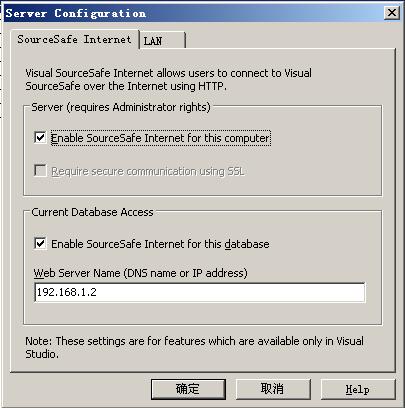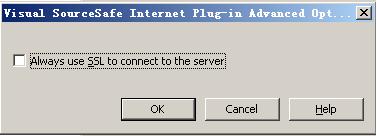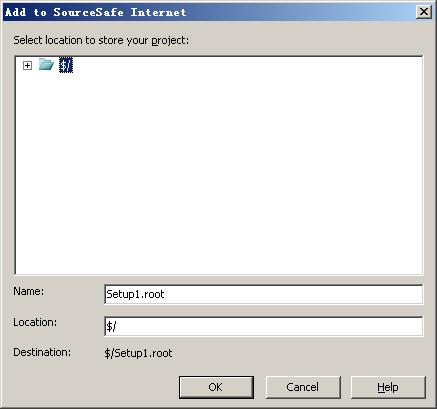最近需要通过Internet来访问源代码,开始想使用权用SVN,但只是使用过其客户端,从没有配置过它的服务器,并且同伴也没有接触过,记得从前看过介绍说新的VSS支持通过Internet访问。所以打开了MSDN的找到了一些英文资料,所以为了和我一样英语不太好的人共享,在这里记下整个设置过程。
一、VSS服务器的设置
1.用具有管理员权限的账房登录WEB服务器;
2.运行Visual SourceSafe Administrator Visual SourceSafe Administrator (如果还没有在WEB服务器上安装VSS2005,请先安装)
3.因为需要通过INTERNET远程访问VSS,所以打开数据库时不能使用类似于E:\VSS之类的目录名,而应是\\机器名\VSS数据库所在的共享名,例如://dev/vss,要求数据库;
4.打开后,选择菜单:Server-Config(这个菜单是VSS2005新加的,如果是低版本是没有这个菜单的);将会显示下面对话框:
选中上面对话框中的“Enable SourceSafe Internet for this computer”和下面的“Enable SourceSafe Internet for this database”两个复选框,并输入“Web Server Name”(如http://www.skymapsoft.com/)。完成后单击确定按钮退出。(第一次时会提示是否需要使用SSL,如果需要可以配置使用SSL。
注:如果上面的对话框不能显示,说明你的VSS数据库与WEB服务不是在同一个机器上的
5.为了确认是否设置好,再次打开上面的对话框,看一下“Enable SourceSafe Internet for this database”是否被选中了,如果没有则说明你没有使用“\\机器名\VSS数据库所在的共享名”打开数据库,请重新采用这种方式打打再试;
二、客户端的设置(只能在VS2005中使用VSS INTERNET插件来访问上面设置好的数据库,直接使用权用VSS客户端是不可以的)
1.运行VS2005;
2.选择:工具-选项,打开选项对话框
3.选择:源代码管理-插件选择,在右边选择:Microsoft Visual SourceSafe(Internet)
4.选择:源代码管理-插件设置,在右边点击高级按钮会出现:
如果在服务器设定部分选择了使用SSL就选中上面的复选框,否则不选择,单击OK确定。
5.保存选项并关闭它;
6.在需要添加到VSS的项目或工程上右击,选择“将解决方案添加到源代码管理”: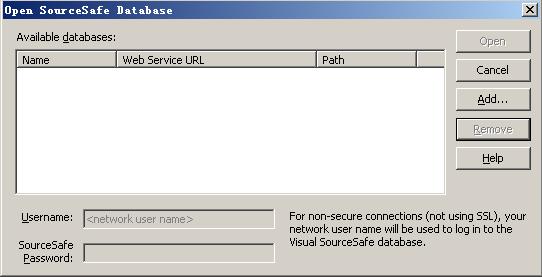
7.单击“Add”按钮出出现添加向导,单击“下一步”,出现:
在“Address”栏中填写要访问的IP地址或域名;
在“Folder”中填写“\\机器名\VSS共享名”(即服务器设定时打开VSS数据库时使用的UNC路径名称.
8.单击“下一步”跟着向导完成添加操作;返回第6步中的对话框,单击“Open”就会打开:(如果没有使用SSL,中间会有安全警告,不用管它,继续)
9.选择要添加到VSS的目录,单击“OK”就会上传源代码了到VSS了。